ノートパソコンでは、カバー(ディスプレイ)を閉じるとスリープ状態に移行するように設定されていることが多いですが、LinuxのUbuntuでは電源オンのまま処理を続行させることが可能です。
長時間の処理をさせたい
ノートパソコンで、動画のエンコードなど長時間に渡る処理を実行しているときに、うっかりカバー(ディスプレイ)を閉じてしまうと、スリープ状態に移行して処理が止まってしまう事があります。また、ノートパソコンのディスプレイには電源が無いので「省エネの為にディスプレイだけでも切りたい」と言ったこともできません。
そのため、ノートパソコンのカバー(ディスプレイ)を閉じてもスリープに移行しないように設定しておくと、省エネにつながることはもちろん、誤って停止させてしまう事も無くなるのでオススメです。
ちなみに、多くのノートパソコンではカバー(ディスプレイ)を閉じるとディスプレイの電源が切れるようにできています。
カバーを閉じた時の動作を変更するやり方
GUIで操作する[GNOME Tweaks]と[logind.conf]を編集するやり方があります。
GNOME Tweaks
- 画面左下の【⋮⋮⋮】をクリックします。

- アプリケーション一覧より【ユーティリティ】>【Tweaks】をクリックします。
インストールされていなければ端末(ターミナル)より以下のコマンドを実行します。
sudo apt install gnome-tweaks
- Tweaksの全般より【ラップトップの蓋を閉じるとサスペンドする】をオフに切り替えます。
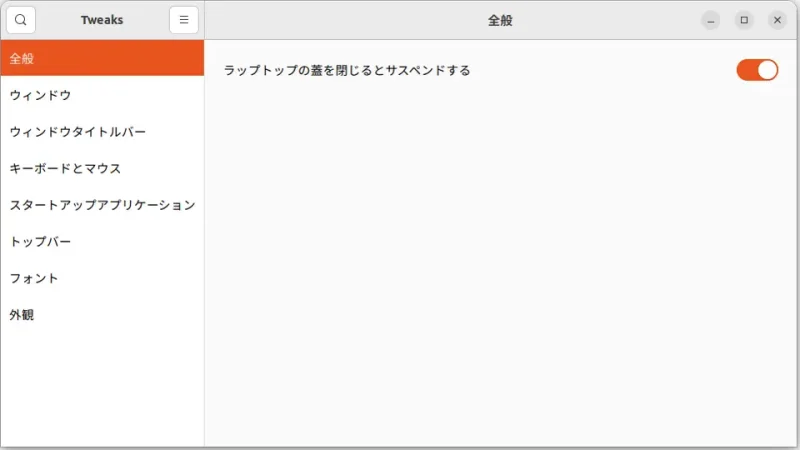
GNOME Tweaksでのやり方は以上です。
logind.conf
- 端末(ターミナル)より【logind.conf】を開きます。
sudo nano /etc/systemd/logind.conf
- logind.confより[HandleLidSwitch]の行を【ignore】に変更します。
先頭に[#]がある行は無視されるので[#]を取り除いて編集するか以下のように追記します。保存する場合はCtrl+Oキー、終了する場合はCtrl+Xキーを押下します。
#HandleLidSwitch=suspend HandleLidSwitch=ignore
- 変更を反映させるため、以下のコマンドを実行します。
sudo systemctl restart systemd-logind
logind.confを編集するるやり方は以上です。

